Cum să remediați „ERR_SSL_VERSION_OR_CIPHER_MISMATCH” în WordPress
Publicat: 2023-07-25Eroarea „ERR_SSL_VERSION_OR_CIPHER_MISMATCH” vă împiedică să accesați un site web WordPress?
Această eroare este văzută numai atunci când vizitați un site web care utilizează un certificat SSL. Este cauzată de software-ul învechit sau configurat greșit, fie pe site-ul web, fie pe computerul utilizatorului.
În acest articol, vă vom arăta cum să remediați eroarea „ERR_SSL_VERSION_OR_CIPHER_MISMATCH” în WordPress.
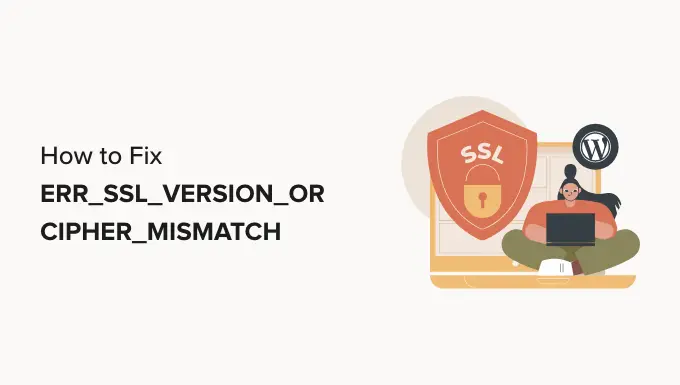
Ce este eroarea ERR_SSL_VERSION_OR_CIPHER_MISMATCH?
Recomandăm tuturor celor care au un site web WordPress să instaleze un certificat SSL. Acest lucru vă poate ajuta să vă păstrați datele site-ului în siguranță.
Este necesar un certificat SSL dacă doriți să acceptați plăți în magazinul dvs. online și, de asemenea, vă protejează utilizatorii în alte moduri.
SSL înseamnă „Secure Sockets Layer”, iar TLS înseamnă „Transport Layer Security” protocol. Aceste protocoale se bazează pe certificate care spun utilizatorului identitatea site-ului web cu care comunică.
Când vizitați un site web securizat, browserul dvs. va verifica automat dacă există un certificat SSL pentru a vedea dacă este valid și actualizat. De asemenea, verifică versiunea protocoalelor utilizate.
Dacă există o problemă, veți vedea o eroare SSL precum ERR_SSL_VERSION_OR_CIPHER_MISMATCH.
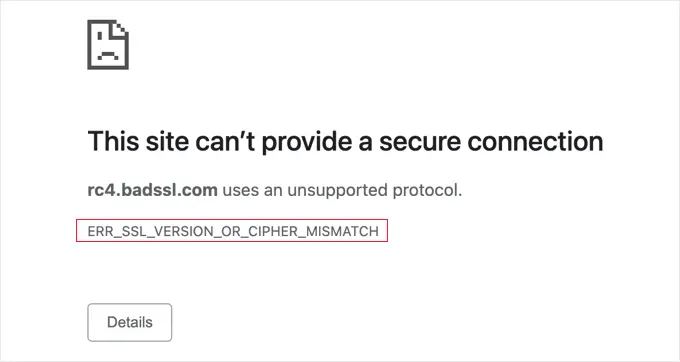
Acest mesaj de eroare apare atunci când browserul dvs. nu recunoaște versiunea protocolului SSL utilizat sau când certificatul SSL nu este configurat corect.
Acest lucru se poate întâmpla atunci când utilizatorul folosește un browser web învechit care nu recunoaște cele mai recente protocoale TLS. Poate fi cauzată și dacă certificatul SSL sau software-ul site-ului web este învechit sau nu se potrivește.
Acestea fiind spuse, haideți să aruncăm o privire la câțiva pași pe care îi puteți lua pentru a remedia eroarea ERR_SSL_VERSION_OR_CIPHER_MISMATCH în WordPress:
- Scanarea site-ului dvs. pentru erori SSL
- Când site-ul nu este problema
Scanarea site-ului dvs. pentru erori SSL
Primul lucru pe care trebuie să-l faceți este să vă scanați site-ul WordPress pentru erori SSL. Acest lucru vă va ajuta să identificați problemele care pot cauza eroarea „ERR_SSL_VERSION_OR_CIPHER_MISMATCH”.
Cea mai ușoară modalitate de a verifica este utilizarea unui instrument online precum Testul de server SSL Qualys SSL Labs. Pur și simplu introduceți numele de domeniu al site-ului web și apoi faceți clic pe butonul „Trimite”.
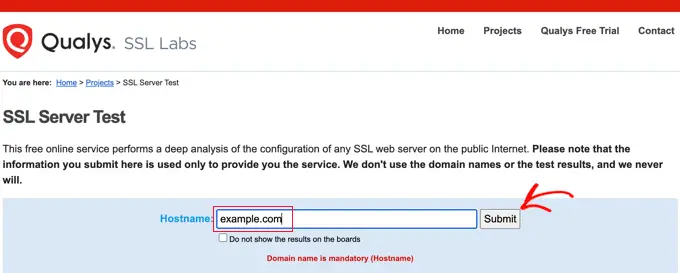
Acest lucru va efectua un test amănunțit pe site-ul web, care durează câteva minute pentru a se finaliza. După aceea, veți vedea un raport foarte detaliat despre certificatul SSL al site-ului.
În captura de ecran de mai jos, veți găsi rezultatele unei scanări pe wpbeginner.com. Puteți vedea că certificatul SSL WPBeginner este valid și de încredere și acceptă cel mai recent protocol TLS, care este TLS 1.3. Acesta este un exemplu de rezultat excelent al testului SSL.
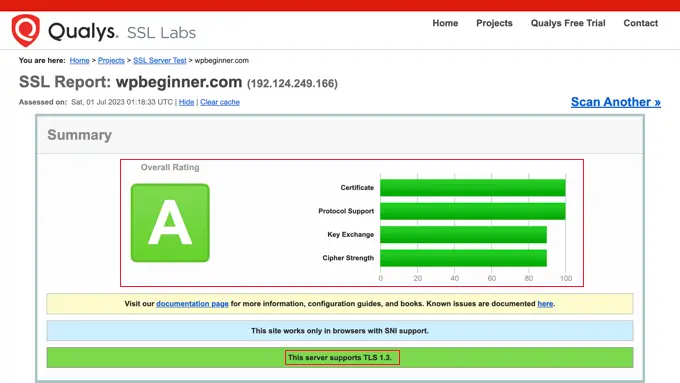
Puteți derula în jos la secțiunea Configurare a raportului.
Aceasta vă va arăta ce versiuni ale protocolului TLS sunt acceptate. În acest caz, sunt acceptate ambele versiuni utilizate în prezent, care sunt TLS 1.2 și TLS 1.3.
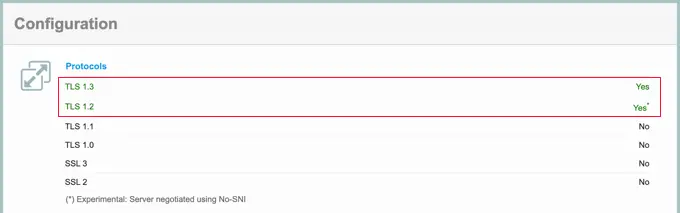
De asemenea, este important ca celelalte protocoale să nu fie utilizate deoarece au probleme de securitate cunoscute.
Dacă rezultatul testului arată similar cu acesta, atunci eroarea „ERR_SSL_VERSION_OR_CIPHER_MISMATCH” nu este cauzată de site-ul web. Puteți derula în jos până la ultima secțiune a acestui tutorial pentru a afla cum să depanați software-ul de pe computer.
Pe de altă parte, iată o captură de ecran de la o scanare care a găsit erori SSL. Erorile sunt rezumate în partea de sus a raportului, iar mai multe detalii sunt oferite mai jos.
Puteți accesa o pagină cu note detaliate despre o eroare făcând clic pe linkul „MAI MULTE INFORMAȚII »”.
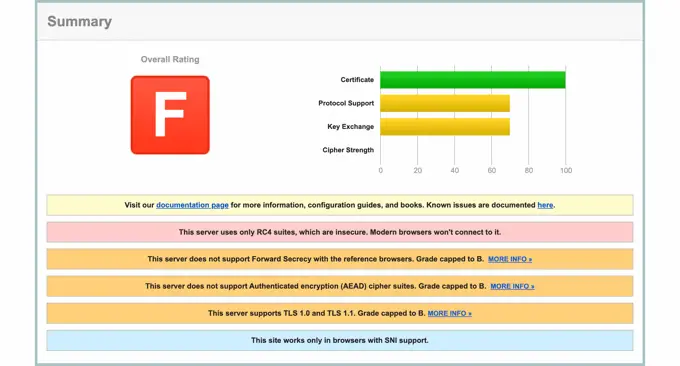
Dacă raportul de testare SSL pentru site-ul dvs. web listează unele erori SSL, atunci puteți urma aceste instrucțiuni pentru a le remedia.
Site-ul dvs. folosește TLS 1.0, TLS 1.1 sau RC4 Cipher Suite învechit
Vechile protocoale TLS, cum ar fi TLS 1.0 și TLS 1.1, nu ar trebui să fie rulate niciodată, deoarece au probleme de securitate, iar browserele web moderne au încetat să le mai suporte.
Același lucru este valabil și pentru suita de criptare RC4. O suită de criptare este un set de algoritmi utilizați pentru a vă securiza site-ul web cu TLS. Cu toate acestea, versiunea RC4 s-a dovedit a fi nesigură și nu ar trebui niciodată utilizată.
Companiile de găzduire WordPress de renume nu folosesc niciodată versiuni nesigure ale protocolului TLS sau ale suitei de cifrare.
Cu toate acestea, dacă site-ul dvs. web folosește oricare dintre aceste versiuni învechite, atunci ar trebui să contactați furnizorul dvs. de găzduire și să îi solicitați să activeze TLS 1.2 sau TLS 1.3. De asemenea, va trebui să comutați la suitele de criptare AEAD (AES-GCM).

Alternativ, vă puteți muta la un furnizor de găzduire de încredere, cum ar fi Bluehost sau SiteGround.
Site-ul dvs. are o nepotrivire a numelui certificatului SSL
Deoarece un certificat SSL demonstrează că site-ul dvs. este ceea ce pretinde a fi, numele de domeniu din certificat trebuie să se potrivească cu numele de domeniu al site-ului dvs. Când nu sunt la fel, aceasta se numește „nepotrivire nume de certificat SSL”.
Când vedeți această eroare în raportul dvs. SSL, va enumera motivele potențiale:
- Site-ul web nu utilizează SSL, dar partajează o adresă IP cu un alt site care o face.
- Site-ul web nu mai există, dar numele de domeniu indică în continuare vechea adresă IP, unde este acum găzduit un alt site.
- Site-ul web folosește o rețea de livrare de conținut (CDN) care nu acceptă SSL.
- Numele de domeniu este un alias pentru un site web al cărui nume principal este diferit, dar aliasul nu a fost inclus în certificat din greșeală.
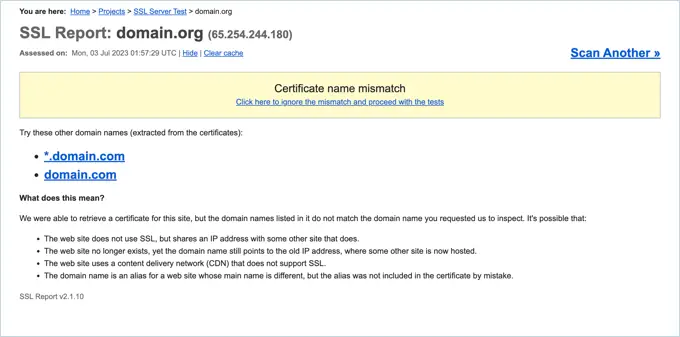
Această eroare este probabil cauzată de o problemă cu configurarea SSL.
Puteți arunca o privire la ghidul nostru pentru începători despre cum să mutați corect WordPress de la HTTP la HTTPS pentru detalii despre cum să configurați corect SSL.
În special, asigurați-vă că ați configurat certificatul SSL pentru a funcționa cu toate variantele (sau aliasurile) ale numelui dvs. de domeniu care vor fi utilizate, inclusiv adresele URL www și non-www.
O altă soluție este să redirecționați vizitatorii site-ului dvs. către varianta corectă a numelui dvs. de domeniu.
De exemplu, dacă certificatul dvs. SSL are adresa URL „https://www.example.com”, atunci puteți redirecționa „https://example.com” la adresa respectivă. Consultați articolul nostru despre cum să configurați redirecționări în WordPress pentru mai multe detalii.
Această eroare poate apărea și dacă v-ați mutat recent site-ul web pe un nou nume de domeniu sau server. Va trebui să vă actualizați certificatul SSL cu noile detalii.
Dacă utilizați un serviciu CDN, atunci ar trebui să vă asigurați și că acesta acceptă SSL. Dacă aveți nevoie să faceți upgrade, atunci puteți vedea selecțiile experților noștri ale celor mai bune servicii CDN WordPress pentru recomandări.
Dacă aveți nevoie de ajutor cu oricare dintre aceste probleme, atunci nu ezitați să contactați echipa de asistență tehnică a furnizorului dvs. de găzduire.
Când site-ul nu este problema
Dacă site-ul web nu este problema, atunci eroarea este cauzată de software-ul de pe computer. Cel mai probabil, aveți un browser web învechit sau software-ul antivirus provoacă eroarea.
Puteți urma acești pași pentru a remedia problema.
Actualizați-vă browserul web la cea mai recentă versiune
Dacă utilizați un browser web învechit, cum ar fi Internet Explorer sau o versiune veche a unui browser web modern, este posibil să vedeți această eroare. Acest lucru se întâmplă deoarece software-ul vechi a fost scris înainte de cele mai recente versiuni ale protocoalelor TLS și nu le recunoaște.
În acest caz, tot ce trebuie să faceți este să comutați la cea mai recentă versiune a unui browser web modern, cum ar fi Google Chrome.
Dacă, dintr-un motiv oarecare, nu puteți actualiza la o versiune ulterioară a browserului, cum ar fi dacă sunteți blocat folosind Microsoft Windows XP, atunci este posibil să puteți activa o versiune ulterioară a TLS în browser.
De exemplu, pe Google Chrome, puteți să tastați chrome://flags în bara de adrese, să căutați „TLS 1.3” și să activați opțiunea.
Sau dacă utilizați Firefox, atunci ar trebui să tastați about:config în bara de adrese, să căutați TLS și apoi să setați valoarea security.tls.version.max la 4.
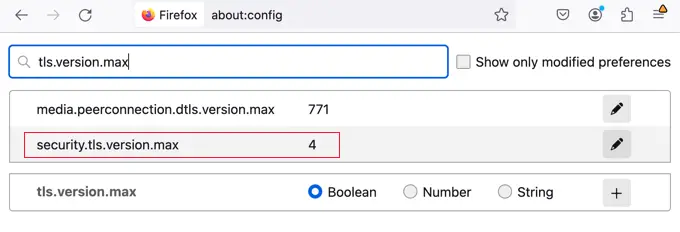
Ștergeți cache-ul browserului și cache-ul SSL
Dacă încă vedeți mesajul de eroare după ce faceți acest lucru, atunci mai sunt câțiva pași de depanare pe care îi puteți lua. Primul lucru este să ștergeți memoria cache și cookie-urile din browser.
Puteți vedea ghidul nostru despre cum să vă ștergeți memoria cache în toate browserele majore, care acoperă și cum să vă ștergeți cookie-urile.
Pe Windows, puteți șterge și memoria cache SSL. Aceasta poate fi stocarea de informații SSL învechite despre site-ul web pe care încercați să îl accesați.
Puteți deschide „Opțiuni Internet” căutându-l în meniul Start. Acum comutați la fila Conținut și faceți clic pe butonul „Ștergeți starea SSL”.

Dezactivați temporar software-ul antivirus
În cele din urmă, este posibil ca software-ul antivirus sau software-ul firewall să fie configurat incorect. Acest lucru poate cauza uneori să apară eroarea „ERR_SSL_VERSION_OR_CIPHER_MISMATCH” atunci când nu ar trebui.
Dacă software-ul dvs. are o funcție de scanare automată SSL, atunci puteți încerca să o dezactivați. În caz contrar, va trebui să dezactivați temporar software-ul antivirus. După ce ați făcut acest lucru, puteți încerca să accesați din nou site-ul web.
Dacă puteți accesa software-ul cu software-ul antivirus dezactivat, atunci puteți contacta echipa de asistență tehnică a companiei antivirus în legătură cu eroarea sau puteți trece la o aplicație mai reputată.
Sperăm că tutorialul nostru v-a ajutat să remediați eroarea „ERR_SSL_VERSION_OR_CIPHER_MISMATCH” din WordPress. De asemenea, poate doriți să vedeți ghidul nostru complet pentru securitatea WordPress sau alegerile experților noștri pentru cele mai bune pluginuri de securitate WordPress pentru a vă proteja și mai mult site-ul.
Dacă ți-a plăcut acest articol, atunci abonează-te la canalul nostru YouTube pentru tutoriale video WordPress. Ne puteți găsi și pe Twitter și Facebook.
